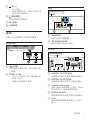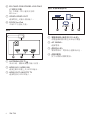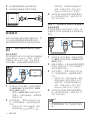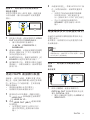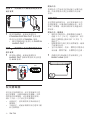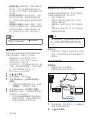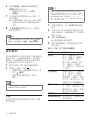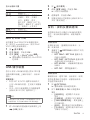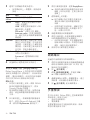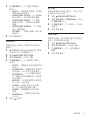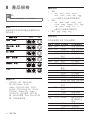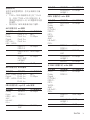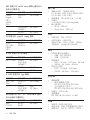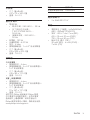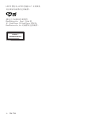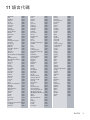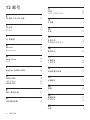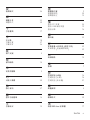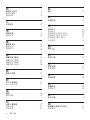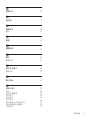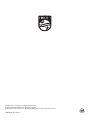www.philips.com/support
使用手冊
隨時為您提供協助
請至以下網址註冊您的產品並取得支援:
HTB9550D
有問題?請與
Philips 聯絡


1
ZH-TW
目錄
1
說明與支援
2
使用螢幕上的說明
(
使用手冊
)
2
瀏覽螢幕上的說明
2
2
重要事項
3
安全
3
3D
健康警告
4
保護您的產品
4
保護環境
4
3
您的家庭劇院
5
遙控器
5
主裝置
6
接頭
7
4
連接和設定
9
連接揚聲器
9
連接電視
10
透過
HDMI
連接數位裝置
11
連接電視及其他裝置的音訊
11
設定揚聲器
12
設定
EasyLink (HDMI-CEC
控制
)
13
連接和設定家用網路
14
5
使用您的家庭劇院
16
存取基本功能選單
16
光碟
16
資料檔案
18
USB
儲存裝置
19
音訊、視訊及畫面選項
19
收音機
20
MP3
播放機
21
智慧型手機控制
21
網路電台
22
多重檢視
22
透過
DLNA
瀏覽
PC
23
選擇音效
24
6
變更設定
26
語言設定
26
相片和視訊設定
26
音訊設定
26
內容分級控制設定
27
顯示設定
27
省電設定
27
揚聲器設定
27
恢復預設設定
27
7
更新軟體
28
檢查軟體版本
28
透過
USB
更新軟體
28
透過網際網路更新軟體
29
更新螢幕上的說明
29
8
產品規格
30
9
疑難排解
34
10
注意
36
版權
36
開放原始碼軟體
36
RMVB
使用者合約
(
僅適用於亞太
地區與中國
)
36
符合
36
商標
37
11
語言代碼
39
12
索引
40

2
ZH-TW
1
說明與支援
Philips
提供完善的線上支援。造訪我們的
網站
www.philips.com/support
,以:
• 下載完整的使用者手冊
• 列印快速入門指南
• 觀賞影片教學課程
(
僅適用於部份機
型
)
• 瞭解產品常見問題
(FAQ)
的答案
• 以電子郵件向我們提問
• 與我們的支援代表洽談。
請遵循網站上的指示,選取您的語言,然
後輸入您的產品型號。
或者,您也可以聯絡貴國的
Philips
客戶服
務。在您聯絡
Philips
前,請記下產品的機
型與序號。您可以在產品背面或底部找到
這項資訊。
使用螢幕上的說明
(
使用手
冊
)
螢幕上的說明
(
使用手冊
)
內建在家庭劇院
中,使用方便。
螢幕上的說明分成兩個面板。
• 左邊的面板包含兩個標籤
-
目錄和索
引。瀏覽目錄或索引,選取主題。用來
顯示目錄的圖例如下:
•
:按
OK
展開附屬主題。
•
:按
OK
縮小附屬主題,或按
導航按鈕
(
上
/
下
)
選取主題。
• 若要在左面板和右面板間移動,請按
導航按鈕
(
左
/
右
)
。
• 右邊的面板包含所選主題的目錄。如需
目錄的其他說明,請向下捲動頁面,查
看相關主題。
使用家庭劇院遙控器選取並瀏覽螢幕上的
說明。
(
請參見第
2
頁的
'
瀏覽螢幕上的說
明
')
瀏覽螢幕上的說明
按遙控器按鈕以使用螢幕上的說明。
按鈕 動作
HELP
進入或退出螢幕上的說明。
OK
顯示選取的頁面,或展開目
錄中的附屬主題。
導航按鈕 向上:向上捲動或移至上
一頁。
向下:向下捲動或移至下
一頁。
向右:瀏覽右面板或下一個
索引項目。
向左:瀏覽左面板或上一個
索引項目。
BACK
在目錄或索引中向上移動。
從右面板移至左面板的目
錄。
(
上一步
)
顯示歷程記錄中上次檢視的
頁面。
(
下一步
)
顯示歷程記錄中的下一頁。

3
ZH-TW
2
重要事項
在您開始使用產品之前,請先閱讀並了解
所有指示。未遵守指示而造成的損壞,恕
不在保固責任範圍內。
安全
電擊或火災的風險!
• 請勿讓產品及配件暴露在雨或水中。請
勿將花瓶等液體容器放置在產品附近。
若不慎將水濺灑於本產品或滲入機內,
請立即拔除電源。聯絡
Philips
顧客服
務中心,進行檢查後再使用產品。
• 請勿將本產品及配件直接靠近火燄或熱
源,也勿直接曝曬於陽光下。
• 請勿將物品插入產品通風孔或其他開
口中。
• 在電源插頭或電器連接器用作中斷連接
裝置之處,中斷連接裝置應保持隨時可
進行操作。
• 雷暴來臨前,請先將本產品插頭拔下。
• 拔除電源線時,務必從插頭部位拉起,
切莫拉扯纜線。
短路或火災的風險!
• 將本產品接上電源插座之前,請確認插
座電壓與印在產品背面或底部的數值相
同。若兩者的電壓不符,切勿將本產品
接上該電源插座。
家庭劇院損害或毀壞的風險!
• 如果是可掛壁的產品,僅限使用隨附的
璧掛支架。將壁掛牢牢固定於牆上,
牆壁必須能支撐本產品與壁掛的總重
量。
Koninklijke Philips Electronics
N.V.
對於以不正確的壁掛方式安裝電
視而發生意外、損害或毀壞的案例不負
任何責任。
• 如果揚聲器附有底座,則僅限使用隨附
的底座。將底座牢牢固定至揚聲器。底
座組合後,請將其置於水平、穩定,
且能夠支持揚聲器與底座整體重量的
表面。
• 請勿將本產品或任何物品置於電源線或
其他任何電子器材上。
• 若運送本產品時溫度低於
5
°
C
,則
開箱後應待機體回溫至室溫,再插上
電源。
• 打開時會有可見及不可見的雷射輻射。
請避免受雷射光束照射。
• 請勿觸摸光碟插槽內的光碟光纖鏡頭。
• 產品零組件可能以玻璃製成。請小心處
理,以避免受傷和損壞。
有過熱危險!
• 請勿將本產品放置於狹隘的空間。本產
品周圍務必至少預留四英吋的空間以保
持通風。請確保勿使窗簾或其他物品遮
蓋本產品的通風孔。
污染的風險!
• 請勿混用電池
(
新舊混用或碳鹼性電池
混用等
)
。
• 未能正確更換電池將造成電池爆炸的危
險。限換用同型或通用類型。
• 若電池電量耗盡或長時間不使用遙控器
時,請將電池取出。
• 電池內含化學物質,請妥善丟棄。
誤食電池的風險!
• 產品
/
遙控器含有一個鈕扣
/
按鈕型電
池,可能會遭到誤食。請勿讓孩童接觸
電池!
如果遭到誤食,電池會導致嚴
重傷害或死亡。可能在誤食後二小時內
發生嚴重體內燒傷。
• 若您懷疑電池已遭誤食或放入身體任何
部位,請立即尋求醫療照護。
• 在您更換電池時,請勿讓孩童接觸新的
或使用過的電池。請確認您更換電池
後,電池插槽完全安全穩固。
• 如果電池插槽非完全安全穩固,請停止
使用本產品。請勿讓孩童接觸,並聯絡
製造商。
此為具備雙層絕緣的
CLASS II
產品,不提
供保護接地。

4
ZH-TW
3D
健康警告
• 如果您或您的家人有癲癇或光敏性癲癇
的病史,在觀看閃爍光源、快速影像序
列、
3D
影片之前,請先諮詢醫師。
• 為避免造成不適,例如頭昏眼花、頭
痛或頭暈等,我們不建議長時間觀看
3D
。如果您感到任何不適,請停止觀
看
3D
並且暫時不要從事任何可能發
生危險的活動
(
例如開車
)
,直到症狀
完全消失為止。如果症狀持續,請勿在
未諮詢醫師的情況下繼續觀看
3D
。
• 兒童觀看
3D
期間,父母應在旁陪
伴,確保他們不會發生任何上述的不
適狀況。由於六歲以下兒童的視覺系
統尚未發展成熟,因此不建議讓他們
觀看
3D
。
保護您的產品
• 請勿將光碟以外的任何物品放入光碟
插槽中。
• 請勿將歪曲或破裂的光碟放入光碟插
槽中。
• 若長期不使用產品,請將光碟插槽中的
光碟取出。
• 請僅使用超細纖維布料清潔產品。
保護環境
您的產品是使用高品質材質和元件所設計
製造,可回收和重複使用。
當產品附有打叉的附輪回收筒標籤時,
代表產品適用於歐洲指令
(European
Directive) 2002/96/EC
。請取得當地電子
產品分類收集系統的相關資訊。
根據當地法規處理,請勿將廢棄產品當作
一般家庭垃圾棄置。
正確處理廢棄產品有助於避免對環境和人
類健康帶來潛在的負面影響。
您的產品包括了符合歐洲指令
(European
Directive) 2006/66/EC
的電池,不得與其
他一般家用廢棄物一併丟棄。
請注意有關電池分類收集的當地法規,正
確處理廢棄產品有助於避免對環境和人類
健康帶來負面影響。

5
ZH-TW
3
您的家庭劇院
感謝您購買本產品,歡迎使用
Philips
產
品!
請至
www.philips.com/welcome
註
冊您的產品,以獲得
Philips
的完整支援
(
例如產品軟體升級通知
)
。
遙控器
本章節包括遙控器概覽。
a
(
待機
-
開啟
)
• 開啟家庭劇院電源或切換待機。
•
EasyLink
啟用時,請至少按住三
秒,將所有連接的
HDMI CEC
相
容裝置切換至待機。
b 來源按鈕
/
彩色按鈕
• 彩色按鈕
:選取藍光光碟的工作
或選項。
•
DISC
:切換至光碟來源。
•
DOCK for iPod
:本版本不支援
此功能。
•
HELP
:存取螢幕上的說明。
•
SOURCE
:選取一個音訊輸入來
源或收音機來源。
c
(
基本畫面
)
進入首頁選單。
a
POP-UP MENU/DISC MENU
在您播放光碟時,存取或退出光碟
選單。
b
BACK
• 返回上一個選單畫面。
• 在收音機模式中,按住以清除目前
預設的收音機電台。
c
SOUND SETTINGS
存取或退出音效選項。
d
OPTIONS
• 在播放光碟或
USB
儲存裝置時存
取更多播放選項。
• 在收音機模式中,設定廣播電台。
a
OK
確認輸入或選項。
b 導航按鈕
• 瀏覽選單。
• 在網路和密碼設定過程中,按左鍵
刪除一個字元。

6
ZH-TW
• 在收音機模式中,可按左鍵或右鍵
開始自動搜尋。
• 在收音機模式中,可按上下鍵調整
電台頻率。
c
(
靜音
)
靜音或還原音量。
d
+/- (
音量
)
提高或降低音量,或於靜音時恢復
音量。
a
(
停止
) / (
開啟
/
關閉
)
• 停止播放。
• 按住三秒以開啟或關閉光碟插槽。
b
(
播放
)
開始或繼續播放。
c
/ (
上一步
/
下一步
)
• 跳至上一個或下一個曲目、章節或
檔案。
• 在收音機模式中,選擇預設的
電台。
d
(
暫停
)
暫停播放。
e
/ (
倒轉
/
快轉
)
快轉或倒轉搜尋。重複按即可變更搜
尋速度。
a 字母數字按鈕
• 輸入數值或字母
(
使用
SMS
方式
輸入
)
。
• 在收音機模式中,選擇預設的
電台。
b
TOP MENU
進入視訊光碟的主選單。
c
SUBTITLE
選擇影片的字幕語言。
主裝置
本章節包括主裝置概覽。
a
+/-
提高或降低音量。
b
SOURCE
選擇家庭劇院的音訊或視訊來源。
c
(
待機
-
開啟
)
開啟家庭劇院電源或切換待機。
d
(
播放
/
暫停
)
開始、暫停或繼續播放。

7
ZH-TW
e
(
停止
)
• 停止播放。
• 在收音機模式中,按住以清除目前
預設的收音機電台。
f
(
開啟
/
關閉
)
開啟或關閉光碟插槽。
g 顯示面板
h 光碟插槽
接頭
本章節包括家庭劇院可用接頭的概覽。
正面接頭
a
(USB)
USB
儲存裝置的音效、視訊或相片輸
入插槽。
b
MUSIC iLINK
• 附
3.5
公釐插孔
MP3
播放機的音
訊輸入插孔。
• 連接至自動調校麥克風。
後左
a
SPEAKERS
連接至隨附的揚聲器。
b
TO SUBWOOFER
連接至隨附的重低音喇叭。
後中央
a
DIGITAL IN-COAXIAL
連接電視或數位裝置的同軸音訊輸出。
b
DIGITAL IN-OPTICAL
連接電視或數位裝置的光纖音訊輸出。
c
Wireless Rear Audio
連接
Philips
無線模組。
(
型號:
Philips
RWSS9512
,地區選擇性銷售
)
d
AUDIO IN-AUX
連接電視或類比裝置的類比音訊輸出。
e
LAN
連接寬頻數據機或路由器上的
LAN
輸入。
g
h

8
ZH-TW
f
SD CARD FOR VOD/BD-LIVE ONLY
(
不適用於中國
)
SD
卡插槽。
SD
卡僅用於存取
BD-Live
。
g
VIDEO-VIDEO OUT
連接電視上的複合視訊輸入。
h
DOCK for iPod
本版本不支援此功能。
後右
a
ANTENNA FM 75
來自天線、纜線或衛星的輸入訊號。
b
HDMI IN1 / HDMI IN2
連接至數位裝置上的
HDMI
輸出。
c
HDMI OUT (ARC)TO TV
連接電視的
HDMI
輸入。
重低音揚聲器接頭
a 電壓調節器
(
僅適用於亞太地區
)
將電壓調節器切換至所在地的電壓。
b
AC MAINS~
連接電源。
c
(
電源指示燈
)
電源開啟時,電源指示燈轉為紅色。
d
(
開啟
/
關閉
)
按下以開啟或關閉電源。

9
ZH-TW
4
連接和設定
本章節協助您將家庭劇院連接到電視和其
他裝置,然後加以設定。
如需家庭劇院和附件的基本連接資訊,請
參閱快速入門指南。
備註
• 如需辨識產品機型與電源供應功率,請參閱產品
背面或底部的機型牌。
• 在您執行或變更任何連線時,請確實拔除所有裝
置的電源。
連接揚聲器
揚聲器纜線均標示顏色以便連接。若要將
揚聲器連接到您的家庭劇院,請將揚聲器
纜線對應到相同顏色的接頭上。
揚聲器位置在建立環繞音效效果方面扮演
重大的角色。為了獲得最佳效果,請將揚
聲器朝向座位位置,並將其置於近耳朵高
度之處
(
坐下時
)
。
備註
• 環繞音效取決於許多因素,例如房間形狀和大小、
牆壁和天花板的類型、窗戶和反射面,以及揚聲器
音響。請以揚聲器位置做實驗,尋找最佳設定。
放置揚聲器時,請遵循以下準則。
1 坐下位置:
這是您聆聽區域的中心。
2
FRONT CENTER
(
前中
)
揚聲器:
將中央揚聲器直接放在坐下位置前方,
可在電視之下。
3
FRONT LEFT
(
前左側
)
和
FRONT RIGHT
(
前右側
)
揚聲器:
將左右揚聲器放在前方,與中央揚聲器
保持同等距離。確定左右和中央揚聲器
與您的坐下位置保持同等距離。
4
REAR LEFT
(
後左側
)
和
REAR RIGHT
(
後右側
)
揚聲器:
將後方環繞揚聲器置於您坐下位置的左
邊與右邊,可與坐下位置成一直線,或
稍微後面。
5
SUBWOOFER
(
重低音喇叭
)
:
將重低音喇叭放在距離電視左或右側至
少一公尺處。與牆壁的距離請保留約
10
公分的空間。
讓後置揚聲器變成無線
使用無線模組配件,以無線方式將後置揚
聲器連接至家庭劇院。如需詳細資料,請
參閱無線模組使用手冊。
需要配備:
•
Philips
無線模組。
(
型號:
Philips
RWSS9512
,地區選擇性銷售
)
1 將無線發送器連接至家庭劇院的
Wireless Rear Audio
接頭。

10
ZH-TW
2 將後置揚聲器連接至無線接收器。
3 將無線接收器連接至電源供應器。
連接電視
將您的家庭劇院連接到電視以觀賞視訊。您
可以透過家庭劇院揚聲器聆聽電視音訊。
使用家庭劇院和電視提供的最佳品質連線。
選擇
1
:透過
HDMI (ARC)
連接
電視
最佳品質視訊
您的家庭劇院支援
HDMI
版附音訊回傳通道
(Audio Return Channel
,
ARC)
。如果您
的電視與
HDMI ARC
相容,即可使用單一
HDMI
纜線,透過家庭劇院聆聽電視音訊。
1 使用高速
HDMI
纜線,連接家庭劇院
的
HDMI ARC
接頭和電視的
HDMI
OUT (ARC)
接頭。
• 電視的
HDMI ARC
接頭可能有不
同標示。如需詳細資訊,請參閱電
視使用手冊。
2 在您的電視上,開啟
HDMI-CEC
操
作。如需詳細資訊,請參閱電視使用
手冊。
•
HDMI-CEC
功能可藉由單一遙控
器控制透過
HDMI
連接的
CEC
TV
相容裝置,如電視和家庭劇院的
音量。
(
請參見第
13
頁的
'
設定
EasyLink (HDMI-CEC
控制
)')
3 如果您無法透過家庭劇院聆聽電視音
訊,請手動設定音訊。
(
請參見第
14
頁的
'
設定音訊
')
選擇
2
:透過標準
HDMI
連接電視
最佳品質視訊
如果您的電視與
HDMI ARC
不相容,請
透過標準
HDMI
連線連接您的家庭劇院和
電視。
1 使用高速
HDMI
纜線,連接家庭劇院
的
HDMI
接頭和電視的
HDMI OUT
(ARC)
接頭。
2 連接音訊纜線,以透過家庭劇院聆聽電
視音訊
(
請參見第
11
頁的
'
連接電視
及其他裝置的音訊
')
。
3 在您的電視上,開啟
HDMI-CEC
操
作。如需詳細資訊,請參閱電視使用
手冊。
•
HDMI-CEC
功能可藉由單一遙控
器控制透過
HDMI
連接的
CEC
相容裝置,如電視和家庭劇院的
音量。
(
請參見第
13
頁的
'
設定
EasyLink (HDMI-CEC
控制
)')
4 如果您無法透過家庭劇院聆聽電視音
訊,請手動設定音訊。
(
請參見第
14
頁的
'
設定音訊
')
備註
• 如果您的電視有
DVI
接頭,則可以使用
HDMI/
DVI
配接器連接電視。但是,有些功能可能無法
使用。
TV

11
ZH-TW
選擇
3
:透過複合視訊連接電視
視訊基本畫質
如果您的電視沒有
HDMI
接頭,請使用複
合視訊連線。複合視訊連線不支援高畫質
視訊。
1 使用複合視訊線,連接家庭劇院的
VIDEO
OUT
接頭和電視的
VIDEO IN
接頭。
• 複合視訊接頭可能會標示
為
AV IN
、
COMPOSITE
或
BASEBAND
。
2 連接音訊纜線,以透過家庭劇院聆聽電
視音訊
(
請參見第
11
頁的
'
連接電視
及其他裝置的音訊
')
。
3 收看電視節目時,重複按家庭劇院上的
SOURCE
以選取正確的音訊輸入。
4 當您觀賞影片時,將電視切換到正確的
視訊輸入。如需詳細資訊,請參閱電視
使用手冊。
透過
HDMI
連接數位裝置
透過單一
HDMI
連線,將數位裝置
(
例如
機上盒、遊戲主機或攝影機
)
連接至家庭劇
院。當您以此方式連接裝置,並且播放檔
案或玩遊戲時,
• 視訊會自動顯示在您的電視上,
• 家庭劇院則會自動播放音訊。
1 使用高速
HDMI
纜線,將數位裝置上
的
HDMI OUT
接頭連接至家庭劇院
上的
HDMI IN 1/2
。
2 透過
HDMI OUT (ARC)
連接家庭劇
院與電視。
• 如果電視不相容於
HDMI CEC
,
請在您的電視上選擇正確的視訊
輸入。
TV
3 在連接的裝置上,啟動
HDMI-CEC
操
作。如需詳細資料,請參閱裝置使用
手冊。
• 如果您不能透過家庭劇院聆聽數
位裝置的音訊,請手動設定音
訊。
(
請參見第
14
頁的
'
設定音訊
')
• 您也可以重複按家庭劇院的
SOURCE
,選取正確的
HDMI
輸入。
連接電視及其他裝置的音訊
透過您的家庭劇院揚聲器播放電視或其他
裝置的音訊。
使用電視、家庭劇院及其他裝置提供的最
佳品質連線。
備註
• 當透過
HDMI ARC
連接家庭劇院和電視時,不
需要連接音訊。
(
請參見第
10
頁的
'
選擇
1
:透過
HDMI (ARC)
連接電視
')
選擇
1
:透過數位光纖纜線連接
音訊
最佳音質
1 使用光纖纜線,連接家庭劇院的
OPTICAL OUT
接頭和電視或其他裝
置的
OPTICAL
接頭。
• 數位光纖接頭可能標示為
SPDIF
或
SPDIF OUT
。
TV

12
ZH-TW
選擇
2
:透過數位同軸纜線連接音訊
良好音質
1 使用同軸纜線,連接家庭劇院的
COAXIAL/DIGITAL OUT
接頭和電
視或其他裝置的
COAXIAL
接頭。
• 數位同軸接頭可能標示為
DIGITAL
AUDIO OUT
。
選擇
3
:透過類比音訊纜線連接音訊
基本音質
1 使用類比纜線,連接家庭劇院的
AUDIO OUT
接頭和電視或其他裝置
的
AUX
接頭。
設定揚聲器
初次設定家庭劇院時,設定選單會提示您
設定揚聲器,以獲得環繞音效體驗。如果
您移動您的揚聲器,或改變配置或房間,
請以下列任一方式設定您的揚聲器:
• 自動設定:使用調校麥克風自動設定
揚聲器。
• 手動設定:透過家庭劇院設定選單手動
設定揚聲器。
VCR
開始之前
按照快速入門指南中的描述進行必要的連
線,然後將電視切換至家庭劇院的正確
來源。
自動調校
初次開啟家庭劇院時,設定選單會提示您
校準揚聲器,以獲得最佳環繞音效。若您
移動了揚聲器,請使用調校麥克風重新校
準音效。
開始之前,請檢查:
• 調校麥克風與每一個揚聲器的距離不
超過
5
公尺
(16
呎
)
。超過的話,請手
動設定揚聲器
(
請參見第
13
頁的
'
手
動設定
')
。
• 揚聲器與麥克風之間沒有障礙物,確保
不會擋到音效。
• 室內是安靜的。例如,關閉您的電視或
收音機、關閉門窗,及關閉您的空調。
1 將調校麥克風連接至您家庭劇院上的
MUSIC iLINK
接頭。

13
ZH-TW
2 將調校麥克風盡量靠近坐下位置,高度
與耳齊平。
3 按
(
基本畫面
)
,然後選取
[
設定
]
。
4 選擇
[
音訊
]
>
[
自動揚聲器設定
(
建議
)]
。
5 依照螢幕上的指示設定音效。
• 聽到揚聲器的測試音為正常現象。
請勿變更音量或移動揚聲器,且務
必保持安靜,直到調校完成為止。
6 自動調校後,請取下調校麥克風,並收
好以供日後使用。
手動設定
手動設定揚聲器,體驗為您量身打造的環
繞音效。
開始之前
按照快速入門指南中的描述進行必要的連
線,然後將電視切換至家庭劇院的正確
來源。
1 按
(
基本畫面
)
。
2 選擇
[
設定
]
,然後按
OK
。
3 選擇
[
音訊
]
>
[
手動揚聲器設定
(
進階
)]
。
4 輸入每個揚聲器的距離,然後聆聽測試
音並調整音量。請以揚聲器位置做實
驗,尋找理想的設定。
設定
EasyLink (HDMI-CEC
控制
)
家庭劇院支援採用
HDMI-CEC (
消費電
子控制
)
通訊協定的
Philips EasyLink
。與
EasyLink
相容的裝置透過
HDMI
連接,即
可以單一遙控器控制。
備註
• 視製造商而定,
HDMI-CEC
可能有許多名稱。如
需有關裝置的資訊,參閱裝置的使用手冊。
•
Philips
不保證能與所有
HDMI-CEC
裝置
100%
互通。
開始之前
• 透過
HDMI
連線,將家庭劇院連接到
HDMI-CEC
相容裝置。
• 按照快速入門指南中的描述進行必要的
連線,然後將電視切換至家庭劇院的正
確來源。
啟用
EasyLink
1 按
(
基本畫面
)
。
2 選擇
[
設定
]
,然後按
OK
。
3 選擇
[EasyLink]
>
[EasyLink]
>
[
開啟
]
。
4 在您的電視和其他連線裝置上,開啟
HDMI-CEC
控制。如需詳細資訊,請
參閱電視或其他裝置的使用手冊。
• 在您的電視上,將音訊輸出設定
為「擴大機」
(
而非電視揚聲器
)
。
如需詳細資訊,請參閱電視使用
手冊。
EasyLink
控制功能
您可以透過
EasyLink
,用單一遙控器控制
您的家庭劇院、電視和其他連線的
HDMI-
CEC
相容裝置。
•
[
單鍵播放
]
(
單鍵播放
)
:當視訊光碟放
入光碟插槽後,按
(
播放
)
將電視從
待機模式中喚醒,然後播放光碟。

14
ZH-TW
•
[
單鍵待機
]
(
單鍵待機
)
:單鍵待機功能
啟用後,您可以透過電視遙控器或其
他
HDMI-CEC
裝置,將家庭劇院切換
為待機。
•
[
系統音訊控制
]
(
系統音訊控制
)
:系統
音訊控制啟用後,當您播放連線裝置
時,裝置音訊會自動透過家庭劇院揚聲
器輸出。
•
[
音訊輸入對應
]
(
音訊輸入對應
)
:如果
系統音訊控制無法作用,請將連線裝置
對應到家庭劇院上正確的音訊輸入接
頭。
(
請參見第
14
頁的
'
設定音訊
')
備註
• 要變更
EasyLink
控制設定,按
(
基本畫面
)
,選
取
[
設定
]
>
[EasyLink]
。
設定音訊
如果您無法透過家庭劇院揚聲器聆聽連線
裝置的音訊輸出,請執行下列步驟:
• 請檢查是否已在所有裝置上啟用;
(
請參見第
13
頁的
'
設定
EasyLink
(HDMI-CEC
控制
)')
且
• 在您的電視上,將音訊輸出設定為「擴
大機」
(
而非電視揚聲器
)
。如需詳細資
訊,請參閱電視使用手冊;且
• 設定
EasyLink
音訊控制。
1 按
(
基本畫面
)
。
2 選擇
[
設定
]
,然後按
OK
。
3 選擇
[EasyLink]
>
[
系統音訊控制
]
>
[
開啟
]
。
• 若要從電視揚聲器播放音訊,請選
擇
[
關閉
]
,並略過以下步驟。
4 選擇
[EasyLink]
>
[
音訊輸入對應
]
。
5 遵循螢幕上的指示,將連線裝置對應至
家庭劇院上的音訊輸入。
• 如果透過
HDMI ARC
連線連接家
庭劇院和電視,請確定將電視音訊
對應到家庭劇院的
ARC
輸入。
連接和設定家用網路
透過有線或無線網路連線,將您的家庭劇
院連接到網路路由器,即可享用:
• 串流多媒體內容
• 智慧型手機控制
(
請參見第
21
頁的
'
智慧型手機控制
')
• 網路電台
(
請參見第
22
頁的
'
網路電
台
')
• 軟體更新
(
請參見第
29
頁的
'
透過網
際網路更新軟體
')
注意
• 請熟悉網路路由器、媒體伺服器軟體和網路工作
原理。必要時,請閱讀網路元件隨附的說明文
件。對於資料的遺失、損壞或毀損,
Philips
概不
負責。
開始之前
• 按照快速入門指南中的描述進行必要的
連線,然後將電視切換至家庭劇院的正
確來源。
設定有線網路
需要配備:
• 網路線
(RJ45
直列纜線
)
。
• 網路路由器
(
具備
DHCP)
。
1 使用網路線,將家庭劇院上的
LAN
接
頭連接到網路路由器。
2 按
(
基本畫面
)
。
LAN
www

15
ZH-TW
3 選擇
[
設定
]
,然後按
OK
。
4 選擇
[
網路
]
>
[
網路安裝
]
>
[
有線網路
(
乙太網路
)]
。
5 請依照螢幕指示完成設定。
• 如果連線失敗,請選擇
[
重試
]
,然
後按
OK
。
6 選擇
[
結束
]
,然後按
OK
退出。
• 如果要檢視網路設定,請
選擇
[
設定
]
>
[
網路
]
>
[
檢視網路設定
]
。
設定無線網路
您的家庭劇院具有內建的
Wi-Fi
,方便您存
取無線網路。
需要配備:
• 網路路由器
(
具備
DHCP)
。若要發揮
最佳無線效能、覆蓋率與相容性,請使
用
802.11n
路由器。
1 按
(
基本畫面
)
。
2 選擇
[
設定
]
,然後按
OK
。
3 選擇
[
網路
]
>
[
網路安裝
]
>
[
無線
(Wi-Fi)]
,然後按下
OK
。
4 依照螢幕上的指示選擇並設定無線
網路。
• 如果連線失敗,請選擇
[
重試
]
,然
後按
OK
。
5 選擇
[
結束
]
,然後按
OK
退出。
www
• 如果要檢視網路設定,請
選擇
[
設定
]
>
[
網路
]
>
[
檢視無線設定
]
。
使用個人化的網路名稱
為您的家庭劇院命名,即可輕鬆在家用網
路中找到家庭劇院。
1 按
(
基本畫面
)
。
2 選擇
[
設定
]
,然後按
OK
。
3 選擇
[
網路
]
>
[
為您的產品命名:
]
。
4 按
字母數字按鈕
以輸入名稱。
5 選擇
[
完成
]
,然後按
OK
退出。

16
ZH-TW
5
使用您的家庭
劇院
本章節能協助您使用家庭劇院,播放多種
來源的媒體。
開始之前
• 依照快速入門指南與使用手冊所述,連
接所有必要連線。
• 完成首次設定。當您首次開啟家庭劇院
或您未完成設定時,首次設定會出現。
• 將電視切換到正確的家庭劇院來源
(
例如
HDMI
、
AV IN)
。
存取基本功能選單
基本功能選單可讓您便於存取已連接的裝
置、設定,以及家庭劇院中的其他實用
功能。
1 按
(
基本畫面
)
。
» 畫面會顯示首頁選單。
2 按
導航按鈕
與
OK
選擇下列選項:
•
[
播放光碟
]
:開始播放光碟。
•
[
瀏覽
USB]
:存取
USB
內容瀏覽器
•
[
瀏覽
iPod]
:本版本不支援此功能
•
[Smart TV]
:本版本不支援此
功能。
•
[
網際網路廣播
]
:透過您的家庭劇
院存取網路收音機。
•
[
瀏覽
PC]
:存取電腦內容瀏覽器。
•
[HDMI 1]
:選取在您的家庭劇院上
連接至
HDMI IN 1
的數位裝置。
•
[HDMI 2]
:選取在您的家庭劇院上
連接至
HDMI IN 2
的數位裝置。
•
[
設定
]
:進入選單變更視訊,音訊
和其他設定。
•
[
說明
]
:進入螢幕上的使用手冊。
3 按
(
基本畫面
)
退出。
光碟
您的家庭劇院可以播放
DVD
、
VCD
、
CD
和藍光光碟。也可以播放您在家製作的
光碟,例如照片、影片和音樂的
CD-R
光碟。
1 將光碟放入家庭劇院中。
2 如果光碟未自動播放,按
DISC
或在
首頁選單中選取
[
播放光碟
]
。
3 使用遙控器控制播放
(
請參見第
16
頁
的
'
播放按鈕
')
。
• 播放藍光光碟時聽到小雜音為正常
現象。‧‧
這並不表示您的家庭劇
院發生故障。
播放按鈕
按鈕 動作
導航按鈕 瀏覽選單。
上
/
下:以順時鐘或逆時鐘
方向旋轉圖片。
OK
確認輸入或選項。
(
播放
)
開始或繼續播放。
暫停播放。
停止播放。
按住三秒以開啟或關閉光碟
插槽。
/
跳至上一個或下一個曲目、
章節或檔案。
/
快轉或倒轉搜尋。
視訊暫停時,慢速倒轉或快
轉搜尋。
SUBTITLE
選擇影片的字幕語言。
DISC
/
POP-
UP MENU
進入或退出光碟選單。
OPTIONS
在您播放音訊、視訊或媒體
檔案時存取進階選項
(
請參
見第
19
頁的
'
音訊、視訊
及畫面選項
')
。

17
ZH-TW
使畫面和音效同步
若音訊與視訊不同步,可將音訊延遲以配
合視訊。
1 請按
SOUND SETTINGS
。
2 選擇
AUD SYNC
,然後按
OK
。
3 按
導航按鈕
(
上
/
下
)
同步音訊與
視訊。
4 請按
OK
確認。
播放藍光
3D
光碟
您的家庭劇院可以播放藍光
3D
視訊。在
播放
3D
光碟之前,請先閱讀
3D
健康
警告。
需要配備:
•
3D
電視
• 與
3D
電視相容的
3D
眼鏡
•
3D
藍光視訊
• 高速
HDMI
纜線
1 使用高速
HDMI
纜線,將家庭劇院連
接至
3D
相容電視。
2 確定
3D
視訊設定已啟用。按
(
基本
畫面
)
,選擇
[
設定
]
>
[
視訊
]
>
[
觀賞
3D
視訊
]
>
[
自動
]
。
• 要在
2D
模式中播放
3D
光碟,選
取
[
關閉
]
。
3 播放藍光
3D
光碟並戴上
3D
眼鏡。
• 在視訊搜尋期間和特定播放模式
中,視訊會以
2D
顯示。當您繼續
播放時,視訊顯示會返回
3D
。
備註
• 為避免畫面閃爍,請變更顯示面板的亮度。
藍光光碟上的
Bonus View
您可以在支援
Bonus View
的藍光光碟上
觀賞額外內容,例如小螢幕視窗中的評
論。
Bonus View
也稱為子母畫面。
1 在藍光光碟選單中啟用
Bonus View
。
2 當您播放影片的時候,
按
OPTIONS
。
» 畫面會顯示選項選單。
3 選擇
[PIP
選項
]
>
[PIP]
。
• 依據視訊,顯示子母畫面選單
[1]
或
[2]
。
• 若要停用
Bonus View
,請選取
[
關閉
]
。
4 選擇
[
第二音訊語言
]
或
[
第二字幕語言
]
。
5 選擇語言,然後按
OK
。
藍光光碟上的
BD-Live
在具有
BD-Live
內容的藍光光碟上,您可
以使用其他功能,例如和導演在網際網路
上聊天、最新的電影預告片、遊戲、桌布
和鈴聲。
BD-Live
的服務和內容會依光碟而有所
不同。
需要配備:
• 具備
BD-Live
內容的藍光光碟。
• 儲存裝置:
•
USB
儲存裝置,至少有
1 GB
記
憶體,或
•
SDHC Class 6
類型的
SD
記憶
卡,至少有
8 GB
記憶體。
1 將您的家庭劇院連接到具備網際網路連
線的家用網路
(
請參見第
14
頁的
'
連
接和設定家用網路
')
。
2 連接
USB
儲存裝置,或將
SD
記憶卡
插入家庭劇院。
• 如果看到提示,請依螢幕指示將
SD
記憶卡格式化。
• 格式化之後,
SD
卡便無法再與電
腦或相機相容;除非使用
Linux
作
業系統再次加以格式化。
3 按
(
基本畫面
)
並選擇
[
設定
]
。
4 選擇
[
進階
]
>
[
本機儲存
]
。
5 選擇
[USB]
或
[SD
卡
]
。
• 使用
USB
儲存裝置或
SD
記憶
卡,儲存已下載的
BD-Live
內容。

18
ZH-TW
6 選擇
[
進階
]
>
[BD-Live
安全性
]
>
[
關閉
]
啟用
BD-Live
。
• 若要停用
BD-Live
,請選取
[
開啟
]
。
7 在光碟選單中選擇
BD-Live
圖示,然
後按
OK
。
» 系統開始載入
BD-Live
。載入所需
時間視光碟與您的網際網路連線
而定。
8 按
導航按鈕
瀏覽
BD-Live
,然後按
OK
選擇項目。
備註
• 如果要清除儲存裝置上的記憶體,請按
(
基本
畫面
)
,選擇
[
設定
]
>
[
進階
]
>
[
清除記憶體
]
。
資料檔案
您的家庭劇院可以播放光碟或
USB
儲存裝
置中的相片、音訊和視訊檔案。在您播放
檔案前,檢查檔案格式是否受家庭劇院支
援
(
請參見第
30
頁的
'
檔案格式
')
。
1 播放光碟或
USB
儲存裝置的檔案。
2 若要停止播放,請按
。
• 若要從您停止處繼續播放視訊,請
按下
(
播放
)
。
• 要從頭開始播放視訊,請按下
OK
。
備註
• 要播放受
DivX DRM
保護的檔案,請透過
HDMI
纜線將家庭劇院連接到電視。
字幕
如果您的視訊具有多重語言的字幕,請選
取字幕語言。
備註
• 請確認字幕檔案名稱和視訊檔案名稱完全相同。
例如,如果視訊檔案命名為「
movie.avi
」,請將
字幕檔案命名為「
movie.srt
」或「
movie.sub
」。
• 您的家庭劇院支援下列檔案格式:
.srt
、
.sub
、
.
txt
、
.ssa
、
.ass
、
smi
、
.sami
。如果字幕沒有正確
出現,請變更字元集。
1 在播放視訊時,按下
SUBTITLE
選取
語言。
2 如果
DivX
或
RMVB/RM
視訊的字幕
沒有正確出現,請繼續執行下列步驟以
變更字元集。
3 請按
OPTIONS
。
» 畫面會顯示選項選單。
4 選取
[
字元設定
]
,然後選取支援字幕
的字元集。
歐洲、印度、拉丁美洲和俄羅斯
字元集 語言
[
標準
]
英文、阿爾巴尼亞文、丹
麥文、荷蘭文、芬蘭文、
法文、蓋爾文、德文、
義大利文、庫德文
(
拉丁
文
)
、挪威文、葡萄牙
文、西班牙文、瑞典文和
土耳其文
[
中歐地區
]
阿爾巴尼亞文、克羅埃西
亞文、捷克文、荷蘭文、
英文、德文、匈牙利文、
愛爾蘭文、波蘭文、羅馬
尼亞文、斯洛伐克文、斯
洛維尼亞文和塞爾維亞文
[
斯拉夫文
]
保加利亞文、白俄羅斯
文、英文、馬其頓文、摩
爾達維亞文、俄文、塞爾
維亞文和烏克蘭文
[
希臘文
]
希臘文
[
波羅的海語系
]
愛沙尼亞文、拉脫維亞文
和立陶宛文
ページが読み込まれています...
ページが読み込まれています...
ページが読み込まれています...
ページが読み込まれています...
ページが読み込まれています...
ページが読み込まれています...
ページが読み込まれています...
ページが読み込まれています...
ページが読み込まれています...
ページが読み込まれています...
ページが読み込まれています...
ページが読み込まれています...
ページが読み込まれています...
ページが読み込まれています...
ページが読み込まれています...
ページが読み込まれています...
ページが読み込まれています...
ページが読み込まれています...
ページが読み込まれています...
ページが読み込まれています...
ページが読み込まれています...
ページが読み込まれています...
ページが読み込まれています...
ページが読み込まれています...
ページが読み込まれています...
ページが読み込まれています...
-
 1
1
-
 2
2
-
 3
3
-
 4
4
-
 5
5
-
 6
6
-
 7
7
-
 8
8
-
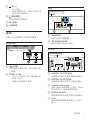 9
9
-
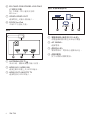 10
10
-
 11
11
-
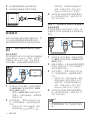 12
12
-
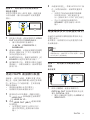 13
13
-
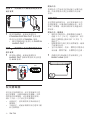 14
14
-
 15
15
-
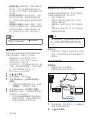 16
16
-
 17
17
-
 18
18
-
 19
19
-
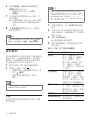 20
20
-
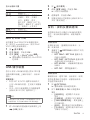 21
21
-
 22
22
-
 23
23
-
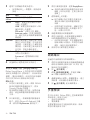 24
24
-
 25
25
-
 26
26
-
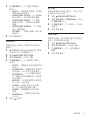 27
27
-
 28
28
-
 29
29
-
 30
30
-
 31
31
-
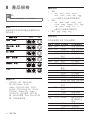 32
32
-
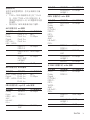 33
33
-
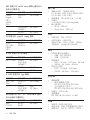 34
34
-
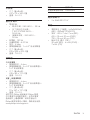 35
35
-
 36
36
-
 37
37
-
 38
38
-
 39
39
-
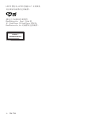 40
40
-
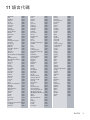 41
41
-
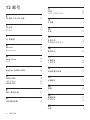 42
42
-
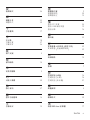 43
43
-
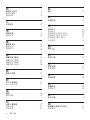 44
44
-
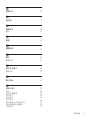 45
45
-
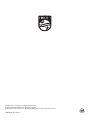 46
46